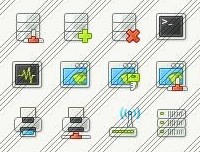去水印,去除人物脸部极为复杂的水印(2)
来源:公众号
作者:PS自学教程240PS
学习:19850人次
3、用内容识别填充
载入两条线条选区,选择背景副本图层,再选择菜单:编辑 > 填充 ,在弹出的对话框选择“内容识别”,确定后按Ctrl + D取消选区,效果如下图。
4、设置仿制图章工具参数
新建一个空白图层,在工具箱选择“仿制图章工具”,在属性栏把不透明度和流量都设置为100%,样本设置为“当前和下方图层”,如下图。
5、去除肤色以外的水印
把水印部分局部放大,按住Alt键在水印附近取样,然后松开Alt键,在水印上涂抹,然后再取样后涂抹,重复操作,去除肤色以外的水印。
6、去除手指部分水印
用钢笔工具勾出手指部分水印选区,然后创建色阶调整图层,把高光部分调亮,控制好幅度,调成正常肤色即可。
学习 · 提示
相关教程
关注大神微博加入>>
网友求助,请回答!